Geweldige beheertips met NTFS-machtigingen
- Wie toegang heeft tot een bestand of map en welke acties ze kunnen ondernemen, wordt bepaald door NTFS-machtigingen.
- Lezen, schrijven en uitvoeren behoren tot de basismachtigingen, terwijl volledige controle, wijziging en lezen en uitvoeren tot de geavanceerde machtigingen behoren.
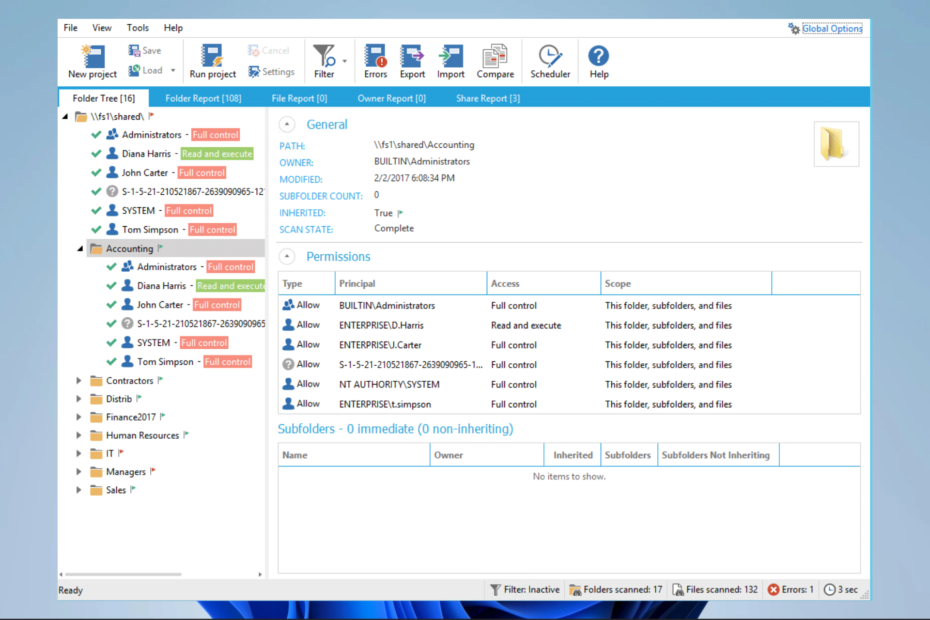
- Het bijhouden en bewaken van documentwijzigingen
- Gedetailleerd overzicht van in- en uitlogactiviteiten
- SOX-, PCI-, HIPAA-, AVG-conformiteit
- Eenvoudige en snelle implementatie
Download nu de beste tool voor netwerkcontrole voor uw infrastructuur.
NTFS-machtigingen zijn een beveiligingsfunctie in Windows waarmee beheerders kunnen bepalen wie toegang heeft tot bestanden en mappen op een NTFS-bestandssysteem. Deze machtigingen werken met lokale en netwerkbronnen.
Ze zijn ook essentieel voor het beveiligen van gevoelige gegevens en het waarborgen van de naleving van verschillende voorschriften. Dit artikel bespreekt zeven best practices voor het configureren van NTFS-machtigingen. Daarom laat het u zien hoe u uw gegevens veilig kunt houden en het risico op ongeautoriseerde toegang kunt verminderen.
Wat zijn NTFS-machtigingen?
NTFS-machtigingen of toegangscontrolevermeldingen (ACE's) bepalen wie toegang heeft tot een bestand of map en welke acties ze kunnen uitvoeren.
Er zijn twee soorten NTFS-machtigingen: basismachtigingen en geavanceerde machtigingen. Basismachtigingen omvatten lezen, schrijven en uitvoeren, terwijl geavanceerde machtigingen volledige controle, wijziging en lezen en uitvoeren hebben.
Er zijn enkele voordelen verbonden aan NTFS-machtigingen. Deze omvatten het volgende:
- Gedetailleerde controle - NTFS-machtigingen bieden een hoog niveau van granulariteit, waardoor beheerders dit kunnen controle over de toegang tot individuele bestanden en mappen tot op gebruikers- of groepsniveau. Dit zorgt voor een veiliger en efficiënter gebruik van middelen.
- Erfenis – NTFS-machtigingen kunnen worden overgenomen van bovenliggende mappen naar onderliggende objecten, waardoor het beheer van machtigingen wordt vereenvoudigd en het risico op fouten wordt verkleind.
- Auditing - NTFS-machtigingen kunnen worden gecontroleerd, zodat beheerders wijzigingen in machtigingen kunnen volgen en vastleggen. Dit kan helpen bij het opsporen en ongeoorloofde toegang te voorkomen.
- Beveiliging – NTFS-machtigingen bieden een extra beveiligingslaag voor uw bestanden en mappen. U kunt helpen het risico van ongeautoriseerde toegang te minimaliseren en datalekken door uw gegevens te beheren.
- Naleving – NTFS-machtigingen kunnen u helpen te voldoen aan verschillende nalevingsvereisten, zoals HIPAA en PCI-DSS.
Laten we nu enkele opmerkelijke best practices onderzoeken.
Wat is de aanbevolen best practice voor het configureren van NTFS-machtigingen?
Deze tools kunnen veel taken automatiseren die verband houden met het beheren van machtigingen, zoals rapportage en waarschuwingen.
Merk op dat een paar tools kunnen helpen met machtigingen. ADAudit Plus is daar een voorbeeld van. Deze tool kan gedetailleerd inzicht geven in wijzigingen die zijn aangebracht in NTFS-machtigingen, inclusief wie de wijziging heeft aangebracht, wanneer deze is aangebracht en wat de wijziging was.
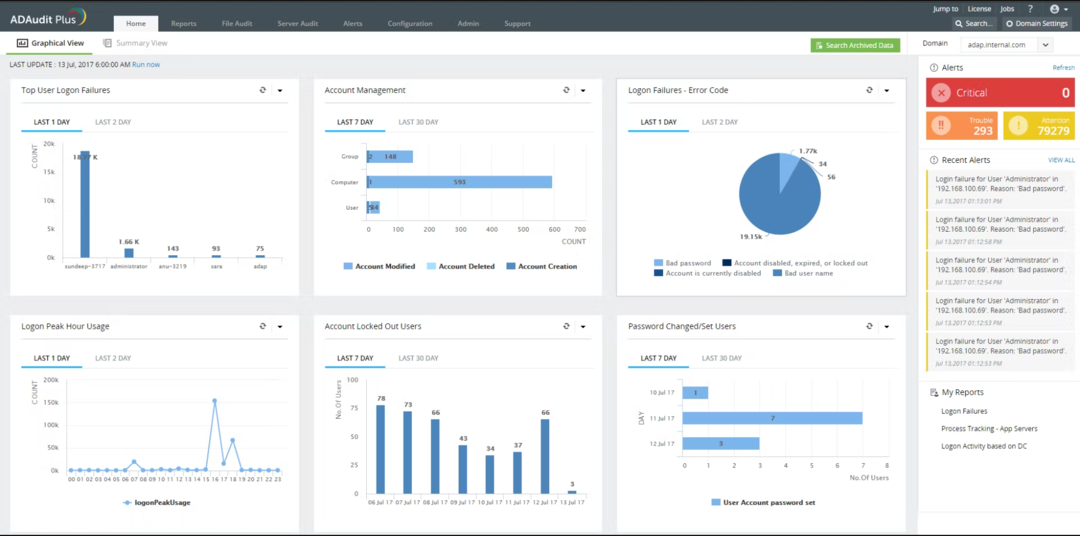
Het biedt ook realtime waarschuwingen voor kritieke NTFS-toestemmingswijzigingen en stelt u in staat rapporten over NTFS-toestemmingswijzigingen te genereren.

ADAudit Plus
Geweldige audittool die uitgebreide bestandscontrole, monitoring en NTFS-toestemmingsopties biedt.
2. Minste privilege
Least Privilege is een best practice bij het configureren van NTFS-machtigingen, wat inhoudt dat gebruikers en groepen alleen de machtigingen krijgen die ze nodig hebben om hun taken uit te voeren en niets meer.
Dit principe zorgt ervoor dat gebruikers en groepen alleen toegang hebben tot de bronnen die ze nodig hebben om te presteren hun werkfuncties en dat ze geen toegang hebben tot gevoelige gegevens of acties kunnen uitvoeren die schadelijk kunnen zijn voor de systeem.
Door het principe van de minste privileges toe te passen, kunt u helpen het risico op ongeautoriseerde toegang en datalekken te verminderen. Als een gebruiker bijvoorbeeld alleen een specifiek bestand hoeft te lezen, moet hij leesrechten krijgen en niets meer.
3. Toestemmingen weigeren
De machtiging Weigeren is een krachtige NTFS-machtiging die machtigingen voor Toestaan kan overschrijven. Hoewel het in bepaalde situaties nuttig kan zijn, is het belangrijk om het spaarzaam en voorzichtig te gebruiken, omdat het ook tot verwarring en fouten kan leiden.
De machtiging Weigeren wordt gebruikt om expliciet te voorkomen dat een gebruiker of groep toegang krijgt tot een specifiek bestand of een specifieke map, ongeacht de verleende machtigingen Toestaan.
Het is belangrijk op te merken dat de machtiging Weigeren voorrang heeft op de machtiging Toestaan, wat betekent dat als zowel Toestaan als Weigeren machtigingen zijn toegewezen aan een gebruiker of groep, heeft de machtiging Weigeren voorrang en wordt de gebruiker of groep geweigerd toegang.
- Windows 11 NTFS vs. ReFS: welke is beter en waarom?
- Visual Studio versus Visual Studio Code: wat is er anders?
4. Gebruik groepen
Expert-tip:
GESPONSORD
Sommige pc-problemen zijn moeilijk aan te pakken, vooral als het gaat om beschadigde opslagplaatsen of ontbrekende Windows-bestanden. Als u problemen ondervindt bij het oplossen van een fout, is uw systeem mogelijk gedeeltelijk defect.
We raden aan Restoro te installeren, een tool die uw machine scant en identificeert wat de fout is.
Klik hier downloaden en beginnen met repareren.
Het gebruik van groepen als een best practice voor NTFS-machtigingen is een methode voor het beheren van machtigingen die het gemakkelijker kan maken en het risico op fouten kan verminderen.
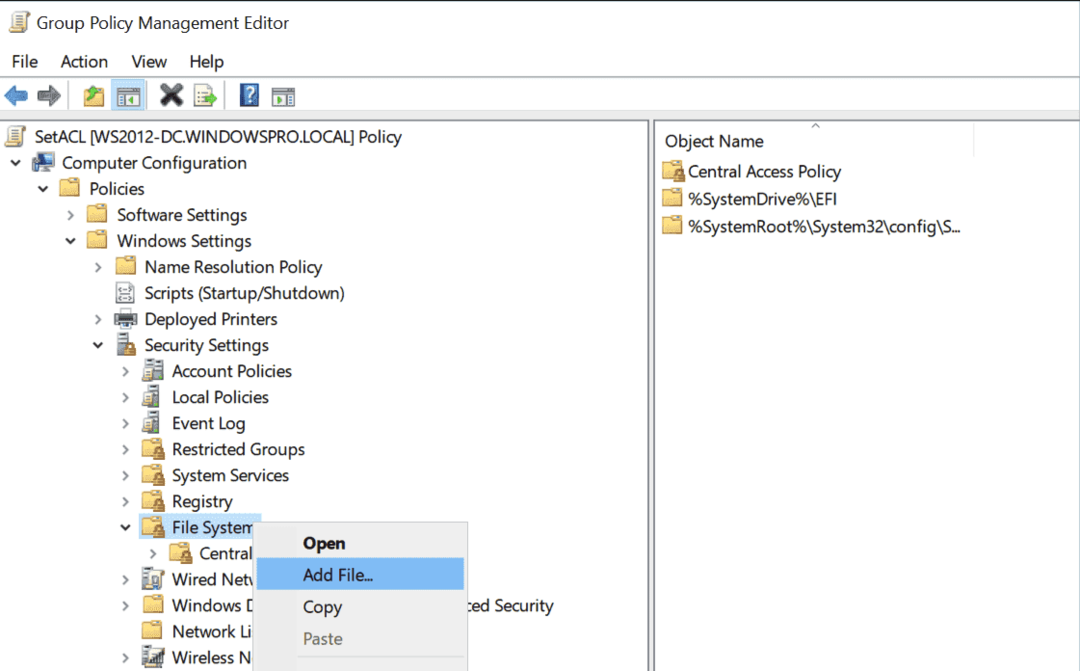
In plaats van machtigingen te verlenen aan individuele gebruikers, beheren groepen machtigingen. Door machtigingen aan groepen toe te wijzen, kunt u het beheer van machtigingen vereenvoudigen en efficiënter maken.
Bij het gebruik van groepen is het essentieel om gebruikers aan de juiste groepen toe te wijzen op basis van hun rollen en verantwoordelijkheden. Dit zorgt ervoor dat de gebruiker alleen toegang heeft tot de middelen die hij nodig heeft om zijn functie uit te voeren en niets meer.
5. Verwijder ongebruikte machtigingen
Het verwijderen van ongebruikte machtigingen is een best practice bij het werken met NTFS-machtigingen (New Technology File System).
NTFS-machtigingen regelen de toegang tot bestanden en mappen op een NTFS-geformatteerde schijf. Deze machtigingen kunnen van toepassing zijn op afzonderlijke bestanden en mappen en op volledige stations.
Door ongebruikte machtigingen te verwijderen, kunt u ervoor zorgen dat alleen geautoriseerde gebruikers toegang hebben tot gevoelige gegevens en potentiële beveiligingsproblemen elimineren.
6. Machtigingen testen
Door machtigingen te testen, kunt u ervoor zorgen dat de machtigingen die u hebt ingesteld werken zoals bedoeld en dat alleen geautoriseerde gebruikers toegang hebben tot gevoelige gegevens.
Dit is belangrijk omdat als een gebruiker machtigingen heeft die hij niet zou moeten hebben, hij mogelijk toegang heeft tot gevoelige gegevens of acties kan uitvoeren die de beveiliging van het systeem in gevaar kunnen brengen.
Bovendien kunt u, door machtigingen te testen, eventuele problemen met machtigingen identificeren en oplossen die problemen kunnen veroorzaken voor gebruikers of beheerders.
7. Documenteer machtigingen
NTFS-machtigingen regelen de toegang tot bestanden en mappen op een NTFS-geformatteerde schijf en kunnen complex zijn om te beheren en te begrijpen.
Door machtigingen te documenteren, kunt u ervoor zorgen dat uw machtigingen begrijpelijk zijn. Ook kunt u eventuele problemen of wijzigingen identificeren en deze snel aanpakken.
Dit is belangrijk, want als machtigingen niet goed gedocumenteerd zijn, kan het een uitdaging zijn om problemen op te lossen en problemen op te lossen of toekomstige machtigingen te wijzigen.
Bovendien kan documentatie helpen bij nalevings- en auditvereisten.
Door deze best practices te volgen, kunt u ervoor zorgen dat de configuratie van uw NTFS-machtigingen correct is. Daarom zijn uw gegevens veilig.
Vergeet niet dat NTFS-machtigingen een cruciaal aspect zijn bij het beveiligen van uw gegevens. Het is dus essentieel om de tijd te nemen om ze goed te configureren en te beheren.
Nog steeds problemen? Repareer ze met deze tool:
GESPONSORD
Als de bovenstaande adviezen uw probleem niet hebben opgelost, kan uw pc diepere Windows-problemen ondervinden. Wij adviseren het downloaden van deze pc-reparatietool (beoordeeld als Geweldig op TrustPilot.com) om ze gemakkelijk aan te pakken. Na de installatie klikt u eenvoudig op de Start scan knop en druk vervolgens op Alles herstellen.
